Erstellen von WSDL-Dokumentation
Mit Hilfe der Option WSDL | Dokumentation generieren können Sie eine detaillierte Dokumentation des aktuellen WSDL-Dokuments generieren. Sie können die Dokumentation als MS Word-, RTF- oder HTML-Datei ausgeben und angeben, welche Komponenten inkludiert werden sollen. Miteinander in Zusammenhang stehende WSDL-Elemente werden in der generierten Dokumentation durch Hyperlinks verbunden, um die Navigation zu vereinfachen.
Anmerkung: Um Dokumentation im MS Word-Format generieren zu können, muss MS Word (Version 2000 oder höher) installiert sein.
Um Dokumentation für die WSDL-Datei zu generieren, gehen Sie folgendermaßen vor:
| 1. | Machen Sie timeservice.wsdl zum aktiven Dokument. |
| 2. | Wechseln Sie in die WSDL-Ansicht. |
| 3. | Wählen Sie die Menüoption WSDL | Dokumentation generieren. |
Daraufhin wird das Dialogfeld "WSDL-Dokumentation" (siehe Abbildung unten)geöffnet.
| 4. | Wählen Sie den gewünschten Ausgabetyp: HTML, MS Word oder RTF und |
| 5. | Wählen Sie die spezifischen WSDL-Komponenten, die Sie in der Dokumentation berücksichtigen möchten und legen Sie weitere Optionen fest (siehe WSDL-Dokumentationsoptionen unten). |
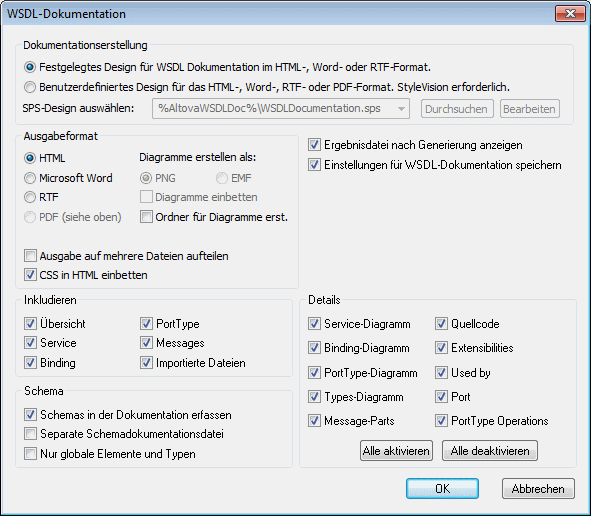
| 6. | Klicken Sie auf OK und geben Sie den Namen der WSDL-Dokumentationsdatei im Dialogfeld "Speichern unter" ein. |
WSDL-Dokumentationsoptionen
Sie können zwischen den folgenden Dokumentationsoptionen wählen:
•Das gewünschte Format wird im Bereich "Output-Format" definiert: entweder HTML, MS Word oder RTF. Die Dokumentation kann entweder als eine einzige Datei generiert oder in mehrere Dateien aufgeteilt werden. Wenn mehrere Dateien generiert werden, entspricht jede Datei einer Komponente. Welche Komponenten in der Ausgabe enthalten sein sollen, wird mittels der Kotrollkästchen im Bereich "Inkludieren" festgelegt.
•Die Option "Diagramme einbetten" ist für die Ausgabeoptionen MS Word und RTF aktiv. Wenn diese Option aktiviert ist, werden Diagramme entweder im PNG- oder im EMF-Format in die Ergebnisdatei eingebettet. Andernfalls werden die Diagramme als PNG- oder EMF-Dateien generiert und in der Ergebnisdatei über Objektlinks angezeigt. Wenn es sich bei der Ausgabedatei um eine HTML-Datei handelt, werden alle Diagramme als dokumentexterne PNG-Dateien generiert.
•Im Bereich Inkludieren können Sie auswählen, welche Datenelemente in der Dokumentation inkludiert werden sollen. Bei Auswahl der Option "Index" werden alle verwandten Schemas mit ihren globalen Komponenten nach Komponententyp geordnet am Anfang der Datei aufgelistet. Wenn die Option Importierte Dateien aktiviert ist, werden Komponenten in importierten Dateien in die Schema-Dokumentation inkludiert.
•Im Bereich "Schema" können Sie auswählen, ob Schemas in der Datei in die Dokumentation inkludiert werden sollen oder nicht. Soll die Dokumentation auch Schemas erfassen, haben Sie die Wahl zwischen folgenden Optionen: (i) ob die Schema-Dokumentation in einer eigenen Datei oder in der Hauptdokumentation ausgegeben werden soll und (ii) ob das gesamte Schema oder nur globale Elemente, SimpleTypes und ComplexTypes dokumentiert werden sollen.
•Im Bereich Details werden die Einzelheiten aufgelistet, die für die einzelnen Komponenten inkludiert werden können. Wählen Sie die gewünschten Informationen aus.
•Die Option "Ergebnisdatei nach der Generierung anzeigen" ist für alle drei Ausgabeoptionen aktiv. Wenn diese Option aktiviert ist, wird die erzeugte Datei in der Browser-Ansicht (HTML-Ausgabe), MS Word (MS Word Ausgabe) und der Standardapplikation für .rtf-Dateien (RTF-Ausgabe) angezeigt.